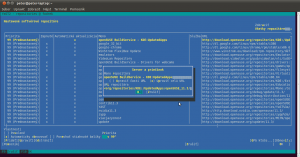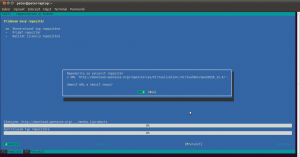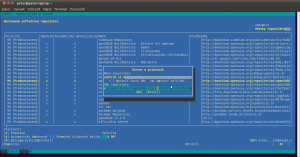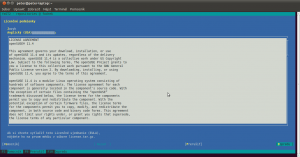Aktualizácia na openSUSE 11.4 na diaľku (1. časť)
15. Apríl, 2011, Autor článku: Fodrek Peter, Informačné technológie
Ročník 4, číslo 4  Pridať príspevok
Pridať príspevok
![]() Spôsobov aktualizácie distribúcií GNU/Linux je mnoho. Jedným z nich je aj zmena repozitárov na novšie a následná aktualizácia balíčkov. Tento spôsob je už oficiálne podporovaný aj v openSUSE. Ukážeme si teda ako sa to robí a na čo si treba dávať pozor v prípade, že sa rozhodneme urobiť takú aktualizáciu aj v prípade používania polooficiálnych, neoficiálnych a „Contrib“ repozitárov.
Spôsobov aktualizácie distribúcií GNU/Linux je mnoho. Jedným z nich je aj zmena repozitárov na novšie a následná aktualizácia balíčkov. Tento spôsob je už oficiálne podporovaný aj v openSUSE. Ukážeme si teda ako sa to robí a na čo si treba dávať pozor v prípade, že sa rozhodneme urobiť takú aktualizáciu aj v prípade používania polooficiálnych, neoficiálnych a „Contrib“ repozitárov.
V tomto článku skúsime urobiť aktualizáciu na desktope, ktorý je v inej miestnosti asi 20 km od miesta, kde budeme zadávať príkazy. Je to netradičný spôsob aktualizácie desktopu, ale pre server je to užitočný spôsob. Ako to však urobiť? Môžeme použiť dve technológie.
- secure shell
- X window system
V tomto článku sme zvolili prvú možnosť. Jednak preto, že spojenie je šifrované, a jednak preto, že použiť X-window system je príliš pomalý a museli by sme zabezpečiť presmerovanie portu na najdrahšom smerovači bezdrôtového Ethernetu na svete, ktorým je v mojom prípade 24“ iMac 9,1 s Mac OS X 10.5 (Leopard). Prípadne použiť X server(Quartz X) na OS X. SUSE je síce skratka Software und System Entwicklung, ale to už by bolo príliš veľké zdokonalenie systému aktualizácie. Použijeme však nástroje, ktoré sú dostupné aj pre X Window System resp. priamo z menu openSUSE s knižnicou Qt (YAST) a povelový riadok (command line) len na záverečný krok na zypper.
Celý proces aktualizácie sa skladá s niekoľkých krokov:
- Nastavenie nových repozitárov a zrušenie tých , ktoré nie sú ešte dostupné pre novú verziu
- Synchronizácia stavu s funkčnými repozitármi – dosiahnutie konzistentného stav
- Aktualizácia nástrojov na správu aktualizácií
- Zypper
- Yet Another Setup Tool
- Aktualizácia distribúcie s využitím nástroja zypper
Najskôr sa musíme na aktualizovaný počítač pripojiť. Tu je dokonca možné počítač zobudiť pomocou poslania AMD Magic Packet® na koncový počítač so zapnutým IBM Wake on Lan (WOL). Magic Packet Vám „zobudí“ resp. zapne počítač. Magic packet však poslať len v lokálnej sieti t.j. Musíte mať trvalo spustený server s verejnou IP adresou a na ňom Magic packet sender program. Pre využitie WOL musíte poznať Media Access Control adresu sieťovej karty s podporou WOL. Tak isto musíte povoliť WOL v nastavovacom programe Basic Input Output System (BIOS) a/alebo v štartovacích/vypínacích skriptoch distribúcie GNU/Linux.
Výhodou openSUSE je, že je, od verzie 11.3, oficiálne podporovaná aktualizácia medzi verziami zmenou repozitárov. Vo verzii 11.3 bol však taký postup výslovne neodporúčaný. Vo verzi 11.4 toto neodporúčanie zmizlo. Autorove pracovisko má skúsenosti s aktualizáciou týmto spôsobom z verzie 11.1 na 11.2 , kde tento spôsob bol nepodporovaný, ako aj z 11.2 na 11.3. Treba povedať, že prvý prípad skončil neúspechom a pri druhom musela byť z povelového riadku upravená inštalácia, aby sa vyriešil problém s funkčnosťou X Windows system, ktorý spôsobil proprietárny ovládač ku grafickej karte spoločnosti nVidia. Nikdy sme však neuskutočnili aktualizáciu bez fyzickej prítomnosti pri počítači.
Najskôr je nutné sa prihlásiť na cieľový počítač z nejakého iného. U nás je to terminál v Ubuntu 10.10. Je to vidno na obr. 1. Použili sme secure shell (ssh). Užívateľ vzdialeného systému má účet s menom peto a bol na počítači, ktorému bola, v tom čase, pridelená adresa internetového protokolu (IP) 147.175,125.48, Toto je údaj, ktorý je potrebné vedieť ešte pred začiatkom. My sme ho prečítali z DHCP(Dynamic Host Configuration Protocol) záznamom na serveri, ktorým sme počítač na diaľku „zobudili“.

Obr. 1 Prihlásenie sa k vzdialenému systému
Následne je potrebné spustiť program na nastavenie repozitárov. Využijeme na to program Yet Another Setup Tool (YAST) , ktorý je určený len na prácu administrátora systému,a tak je v adresári Superuser related binaries (sbin) . Program potrebuje na svoj beh práva superužívateľa, teda administrátora a preto je pred príkazom sudo (as SuperUser DO) . Potom si program vypýta heslo k administrátorskému účtu. Výhodou je, že práva administrátora pominú akonáhle program skončí. V openSUSE však možno nastaviť, aby sa heslo zadávalo len každým niekoľko minút.
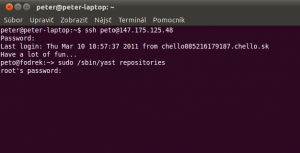
Obr. 2 Spustenie nastavenia repozitárov
Na obr. 2 je yast použitý s parametrom repositories, ktorý spustí modul yast-u, ktorým sa nastavujú repozitáre,ktoré sa použijú na vyhľadávanie softvéru ako vidno na obr. 3

Obr. 3 Prostredie Yast pre nastavovanie repopzitárov
Ako vidno z obr. 3. po vybraní repozitára pomocou kláves šipiek na posun po dokumente o riadok, je možne nastaviť, či sa má daný repozitár používať, a či sa má automaticky aktualizovať informácia o jeho obsahu v lokálnom zázname. Medzi skupina ovládacích prvkov, ako sú zoznam repozitárov alebo výber vlastností repozitára, sa prepína pomocou klávesu tabulátora, ktorý spoločne s klávesou premykača (shift) prechádza skupiny prvkov v opačnom smere. V tomto module máme prestaviť repozitáre pre predošlú verziu na repozitáre pre tú verziu, na ktorú chceme aktualizovať.
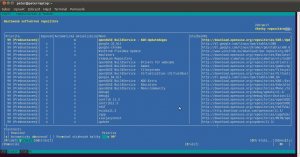
Obr. 4. Nastavenie modifikácie repozitára
Ako vidno z obr. 4. je možné nastaviť voľbu „Upraviť“, ktorá vyvolá dialóg zmeny repozitára z obr. 5.
Ako vidno na obr. 5 je možné meniť ako názov tak Uniform Resource Locator(URL) repozitára. Protokoly sú štandardne http, ale môžu byť aj ftp, prípadne aj iné s ktorými som sa nestretol. Tie repozitáre, ktoré majú doménové meno download.opensuse.org, sú buď oficiálne, ale polooficiálne. Oficiálne repozitáre pripravuje SUSE -Novell Europe a teda sú k dispozícii. Polooficiálne repozitáre pripravujú zamestnanci Novellu a významný členovia vývojárskej komunity, a preto pribúdajú postupne po uvedení novej verzie. Na obr. 5 je vidno, že na konci URL je číslo verzie, pre ktorú je repozitár určený. Na obr 5 je verzia 11.3, ale na obr 6. je už verzia 11.4.
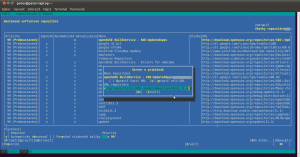
Obr. 6. Upravený repozitár na novú verziu
Ak daný repozitár neexistuje dostaneme hlášku podľa obr.7
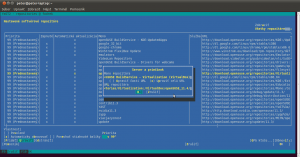
Obr. 8 Repozitár s ktorým sa nepracuje, ale zrkadlí sa jeho obsah
Na obr. 8 je ukážka, keď pri pokuse o editáciu repozitára vidíme, že nebude používaný, lebo nie je povolený, ale systém sa bude snažiť obsah repozitára zisťovať pri každej operácii ako je inštalácia nového softvéru. To môže spôsobiť chyby a tak je lepšie taký repozitár úplne vypnúť alebo vrátiť verziu distribúcie, pre ktorú je repozitár určený, na predchádzajúcu a nie tú na ktorú aktualizujeme viď obr. 9.
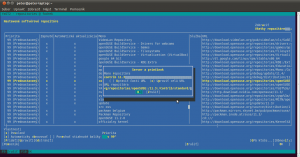
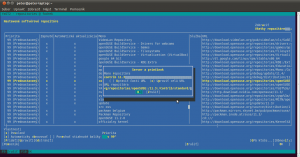
Obr 9. Zmena verzie repozitára na staršiu verziu distriubúcie
Ak máme politiku „čistoty“ a spoľahlivosti repozitára, tak radšej namiesto editácie na staršiu verziu repozitáar vypneme pomocou volieb „Povolené“ a „Automaticky obnovovat“, ktoré od-škrtneme ako je to na obr. 10.
Pri zapínaní alebo zmene niektorých repozitárov môžeme byť vyzvaný na súhlas s podmienkami licenčnej zmluvy ako je to na obr. 11. Zaujímavá je voľba možnosti vytlačiť si licenčnú zmluvu. Na Slovensku je totiž licenčná zmluva neplatná ak nie je vlastnoručne podpísaná. Navyše ak nemá užívateľ platnú licenciu na akékoľvek dielo, vrátane softvéru, tak používa dielo (softvér) nelegálne. Preto jeden z autorov mal, v minulosti, vytlačenú GNU/GPL, ktorú ručne podpísal a doplnil rukou text „Podpis platí pre všetok softvér licencovaný touto zmluvou“. Podobne urobil aj s openSUSE EULA, ale zmluvy už založil tak, že ich nevie nájsť.
Potom, ako sú repozitáre nastavené, stačí program opustiť potvrdením „Ok“ podľa obr.12, čím sa ukončia zmeny v nastavení repozitárov pre hľadanie programov a nový stav sa uloží.
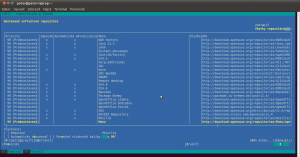
Obr 12. Ukoncenie nastavenia repozitara
Týmto sme ukončili prvý diel a na budúce si ukážeme ako sa pripraviť na samotnú aktualizáciu
Poďakovanie:
Táto práca bola podporovaná Agentúrou na podporu výskumu a vývoja na základe zmluvy č. VMSP-II-0034-09